ps设计水晶球LOGO(4)
来源:PConline
作者:李华仁
学习:9204人次
12、双单击图层5进入到图层样式,分别勾选投影、渐变叠加选项。如图12所示。
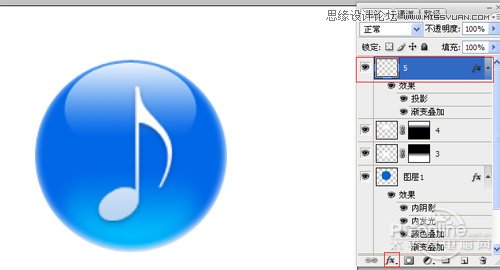
图12
13、勾选投影,设置阴影混合模式:正片叠底,颜色为:黑色,不透明度:26%,角度:90度,距离:2像素,扩展:0%,大小:5像素,然后点击确定按钮,其他设置参考图13,如图13所示。
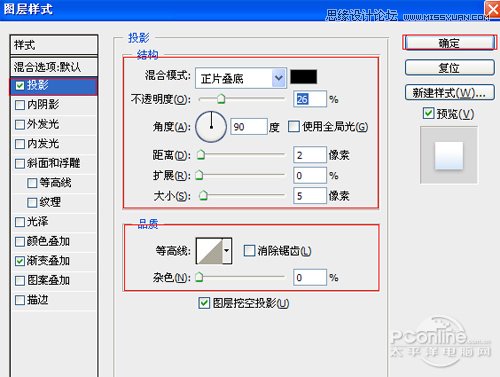
图13
14、勾选渐变叠加选项,设置混合模式为:正常,不透明度为:100%,点击渐变弹出渐变编辑器,颜色为淡蓝色到白色,然后点击确定按钮,如图14所示
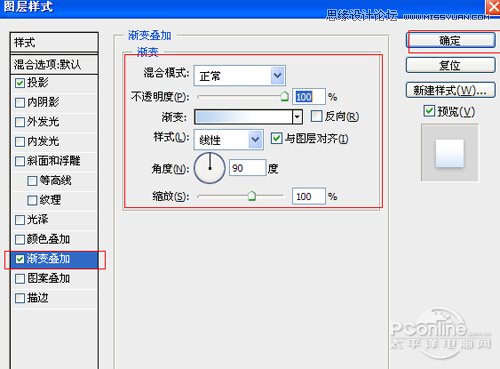
图14
15、创建新图层按钮,新建一个图层6,选择椭圆工具,在工作区拖出一个椭圆形状并填充蓝色,按键盘快捷键Shift+I羽化,弹出羽化选区,设置羽化半径为5像素,然后点击确定按钮,并调整与移动位置,如图15所示。
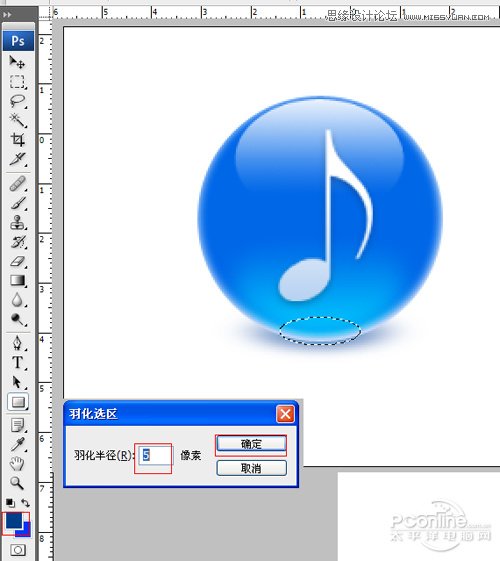
学习 · 提示
相关教程
关注大神微博加入>>
网友求助,请回答!







